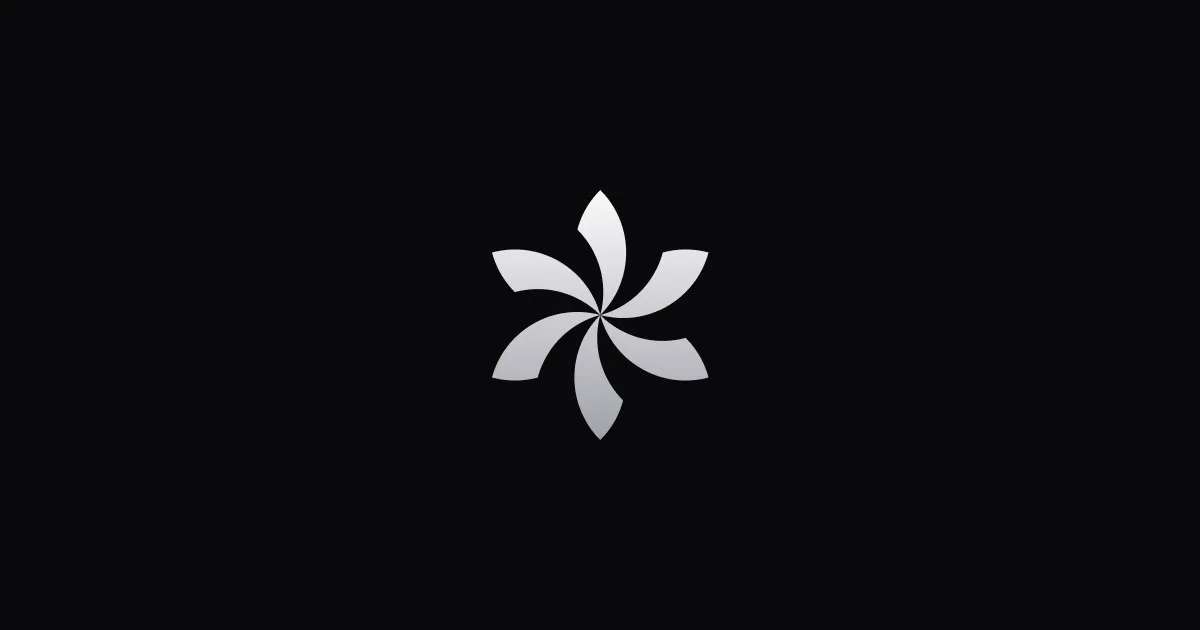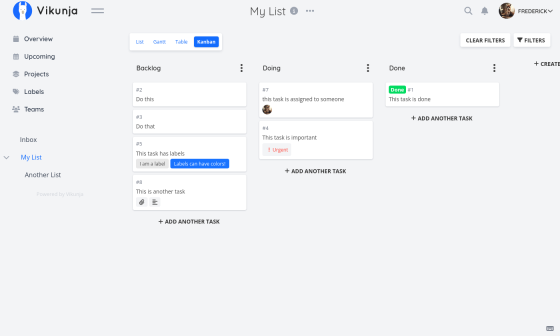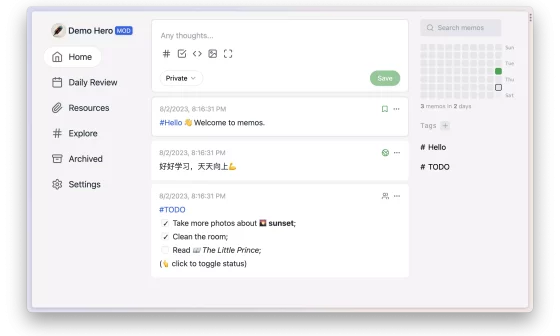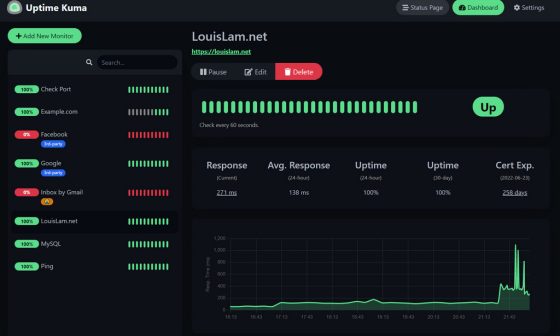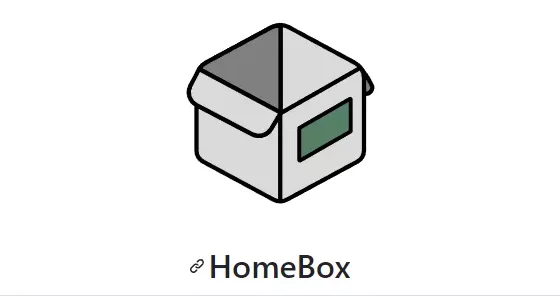今天给大家分享一个可以自己部署,简单的在线计时器 Timesy,作为一个网页 APP,可以即开即用。
介绍
Timesy 是一个免费、开源的在线计时器,旨在帮助您最大程度地保持专注,消除干扰。它可以同时运行多个计时器,并在本地保存,以确保持久性会话。无论您是学生、职业人士,还是需要保持进度的人,Timesy 都能助您一臂之力。
特点
- ⌛ 可以设置无限数量的计时器
- ⚡ 同时运行多个计时器
- 📝 可以为计时器命名,方便管理
- 🛸 界面简洁,无干扰
- ⭐ 注重隐私,不会收集数据
- 🪐 完全免费、开源,可以自行搭建
地址
Demo:https://timesy.app/
GitHub:https://github.com/remvze/timesy
Timesy 展示
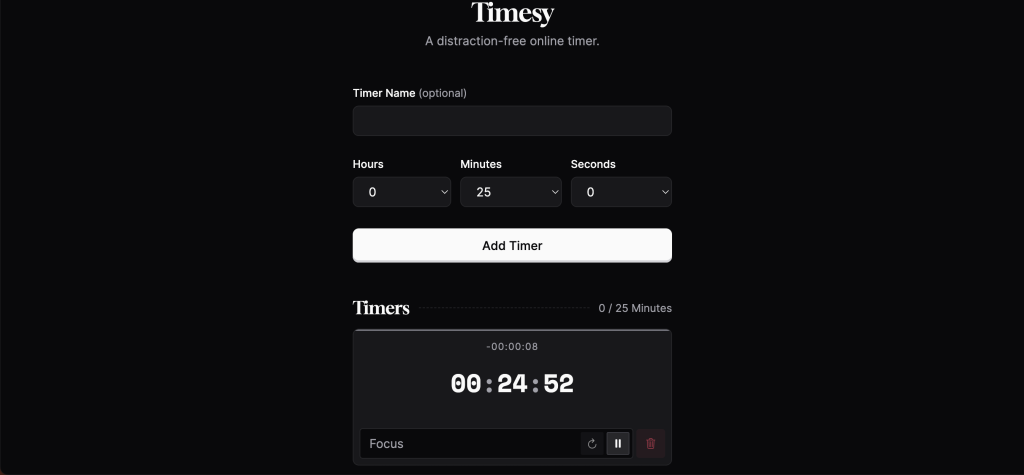
安装 Timesy
1. SSH 登入服务器
这里使用一款基础的 1 CPU Core,2G RAM 的 VPS,运行 Debian 11 系统,来进行安装测试 Timesy。
首先使用 SSH 客户端登入 VPS 终端。
2. 安装 Docker 与 Docker Compose
参考下面文章安装好 Docker 与 Docker Compose:
3. 创建安装目录
我们给 Timesy 创建一个安装目录存放 Compose 配置文件,推荐创建在 /home 目录下,
cd /home mkdir timesy cd timesy
4. 创建 Compose 配置文件
创建 docker-compose.yml 文件,
touch docker-compose.yml
参考项目给出的配置,使用文本编辑器写入以下内容,
version: '3.9'
services:
timesy:
image: ghcr.io/remvze/timesy
logging:
options:
max-size: 1g
restart: always
ports:
- '8080:8080'
在配置段 '8080:8080' 中,前面的数字是我们访问 Timesy 的端口,可以修改成任意未被占用的端口号。
这里可以通过 Linux 系统上的文本编辑器,如 vi 打开 docker-compose.yml,
vi docker-compose.yml
按 i 切换到编辑模式,将上面的内容粘贴进去,完成后先按一下 esc,然后输入 :wq 保存退出;
也可以使用 FinalShell 等 SSH 客户端的可视化编辑功能,双击打开 /home/timesy/docker-compose.yml,直接将上面的内容粘贴进去。
5. 启动容器
最后 Docker Compose 创建、启动容器,
docker-compose up -d
等待几分钟,打开本地浏览器输入 IP:8080 即可开始访问搭建好的 Timesy。
配置反向代理
搭建好的 Timesy 以IP:端口的形式暴露访问,为了方便和安全,推荐为 Timesy 配置反向代理,实现使用带 SSL/TLS 证书的域名来访问、使用容器。
为 Docker 容器配置反向代理的时候,假如我们有一个域名 example.com 用来反向代理,最佳实践是通过这个主域名的子域名来访问某个 Docker 容器。例如我有一个域名 044447.xyz,就可以通过子域名 timesy.044447.xyz 来访问 Timesy。
Cloudflare Tunnel
参考下面文章配置 Cloudflare Tunnel 进行反向代理:
Caddy
参考下面文章配置 Caddy 进行反向代理:
Nginx
暂未更新。
配置完,就可以使用域名访问 Timesy 了。
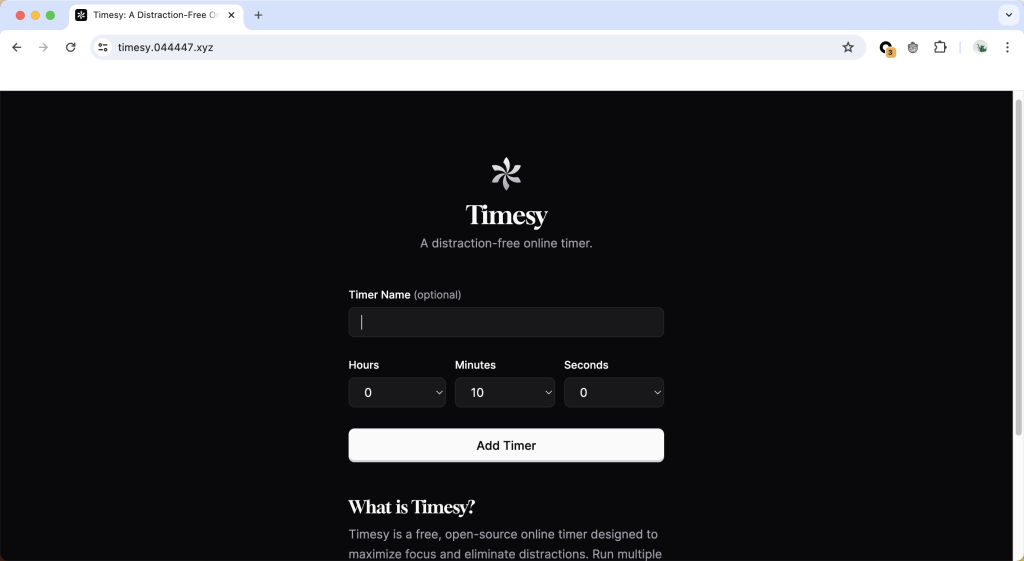
更新、备份与卸载
更新
进入项目目录,
cd /home/timesy
拉取最新的容器镜像,
docker-compose pull
热更新容器,
docker-compose up -d
删除所有未被容器使用的镜像。
docker image prune
备份
作为一个不需要数据库的纯前端 Web 程序,仅需要备份一下 Docker Compose 文件。
卸载
进入项目目录,
cd /home/timesy
停止正在运行中的容器,
docker-compose down
回到根目录,删除所有停止的容器、镜像及容器数据。
cd .. docker image prune -a
如果你足够细心,会发现自己部署的 Timey,相比官方 Demo 少了一行捐赠语句 :Enjoy Timesy? Support with a donation!。如果喜欢这个 App,可以考虑请开发者喝杯咖啡哦。